Alan adlarımı arayın ve filtreleyin
Portföyünüzdeki belirli alan adlarını arayın veya alan adı gruplarını görüntülemek için önceden tanımlı filtreleri kullanın.
- GoDaddy Alan Adı Portföyünüzde oturum açın. (Oturum açmak için yardıma mı ihtiyacınız var? Kullanıcı adınızı veya şifrenizi bulun .)
- Aradığınız alan adlarını boşluk veya virgülle ayırarak arama çubuğuna yazın veya yapıştırın. Bu alan küçüktür ancak buraya çok uzun bir alan adı listesi yapıştırabilirsiniz.
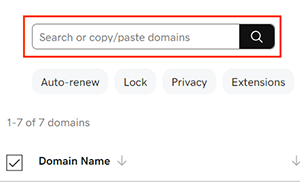
- Aramayı çalıştırmak için klavyenizdeki Enter (Mac’te Return) tuşuna basın veya Ara simgesini seçin.
- Sonuçları inceleyin ve alan adlarınızı gerektiği şekilde yönetin.
& # 9447; öğesini seçerek aramayı temizleyin ve tüm alan adlarını görüntüleyin arama alanında.
- GoDaddy Alan Adı Portföyünüzde oturum açın. (Oturum açmak için yardıma mı ihtiyacınız var? Kullanıcı adınızı veya şifrenizi bulun .)
- Alan adı arama alanının altındaki seçeneklerden önceden tanımlı filtreleri seçin. Daha fazla menüsünde ek filtreler mevcuttur.
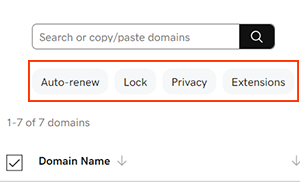
- Sonuçları inceleyin ve alan adlarınızı gerektiği şekilde yönetin.
Filtreler listesinin sonundaki Tümünü Temizle öğesini seçerek tüm filtreleri temizleyin veya her etkin filtrenin yanındaki X işaretini seçerek tek tek filtreleri temizleyin.
İlgili adımlar
- Portföyünüzdeki sütunları düzenleyerek belirli alan adı ayarlarının görünümünü değiştirin.
- Profillere alan adları atayarak ve klasörlere alan adları ekleyerek portföyünüzü düzenli tutun.
Daha fazla bilgi
- Alan Adı Korumanızı ekleyerek veya yükselterek alan adlarınızı yanlışlıkla son kullanma tarihinden ve yetkisiz eylemlerden koruyun.
- Alan adlarınızda ve hesabınızda en iyi güvenlik için 2 adımlı doğrulamayı ayarlayın.